WordPress 테마를 설치하는 방법? (쉬운 단계별 가이드)
게시 됨: 2021-03-10WordPress 테마를 설치하는 방법이 궁금하십니까? 그렇다면 WordPress 테마를 사용자 정의하는 방법에 대해 걱정할 수도 있습니다. 이 가이드가 도움이 될 테니 걱정하지 마세요.
모든 WordPress 사이트에는 테마가 필요합니다. 따라서 WordPress를 처음 설치할 때 기본 테마가 설치됩니다. 그러나 기본 테마는 매우 간단하고 많은 유연성을 제공하지 않으므로 변경할 수 있습니다.
원하는 새 테마를 설치하여 테마를 변경할 수 있습니다. 그러나 초보자라면 WordPress 테마를 설치하는 방법을 모를 수 있습니다.
따라서 이 가이드에서는 WordPress 테마를 설치하는 단계별 프로세스를 설명합니다. 3가지 다른 방법을 보여드리겠습니다.
테마를 설치하기 전에 기억해야 할 사항
WordPress 테마는 웹사이트의 디자인 레이아웃입니다. 웹 사이트의 전반적인 모양, 느낌 및 스타일을 제공하는 템플릿 모음입니다. 즉, 웹사이트의 중추이자 골격입니다.
따라서 WordPress 사이트에 설치하기 전에 테마를 신중하게 선택해야 합니다. 다음은 테마를 사용하기 전에 고려해야 할 몇 가지 주요 사항입니다.
- 무료 vs 프리미엄 테마 : 간단한 웹사이트의 경우 무료 워드프레스 테마를 사용할 수 있습니다. 그러나 모든 무료 테마가 귀하의 웹사이트에 좋은 것은 아니라는 점을 기억하십시오. 따라서 무료 및 프리미엄 베스트 테마를 모두 확인하는 것이 좋습니다.
- 신뢰할 수 있는 사이트에서 테마 선택: 항상 신뢰할 수 있는 웹사이트에서 테마를 다운로드/설치합니다. 무료 테마는 WordPress.org에서 확인할 수 있습니다. ThemeForest, Elegant Themes 등에서 프리미엄 테마를 구입할 수 있습니다.
- 사용자 리뷰 및 평점 확인: 항상 다른 사용자의 리뷰와 평점이 좋은 테마를 검색합니다.
- 특징 및 기능: 테마가 제공하는 특징 및 기능을 검토합니다. 또한 필요한 WordPress 플러그인을 지원하는지 확인하십시오.
- SEO 및 속도에 적합한 테마: 테마가 SEO 친화적이고 속도가 최적화되었는지 확인하십시오.
자세한 내용은 웹 사이트에 적합한 WordPress 테마를 선택하는 방법에 대한 기사를 확인하십시오.
이제 웹 사이트에 WordPress 테마를 설치하는 방법부터 시작하겠습니다.
WordPress 테마를 설치하는 방법? (3가지 다른 방법)
WordPress 테마를 설치하는 방법에는 여러 가지가 있습니다. 여기서는 초보자에게 가장 친숙한 3가지 방법을 보여 드리겠습니다.
- 대시보드에서 무료 테마 설치(가장 쉬운 방법)
- 다운로드한 테마를 WordPress에 업로드(프리미엄 테마의 경우)
- FTP 응용 프로그램을 사용하여 테마 설치(위의 2가지 방법이 작동하지 않는 경우)
이제 이 3가지 방법에 대해 하나씩 설명하겠습니다. 가장 쉬운 방법부터 시작하겠습니다.
방법 1: 대시보드에서 무료 테마 설치
이것은 웹사이트에 무료 WordPress 테마를 설치하는 가장 쉬운 방법입니다. WordPress 대시보드에서 바로 WordPress 테마 디렉토리에 액세스할 수 있기 때문입니다.
이제 어떻게 완료되었는지 살펴보겠습니다.
먼저 WordPress 대시보드에 로그인한 다음 모양 > 테마 로 이동해야 합니다.
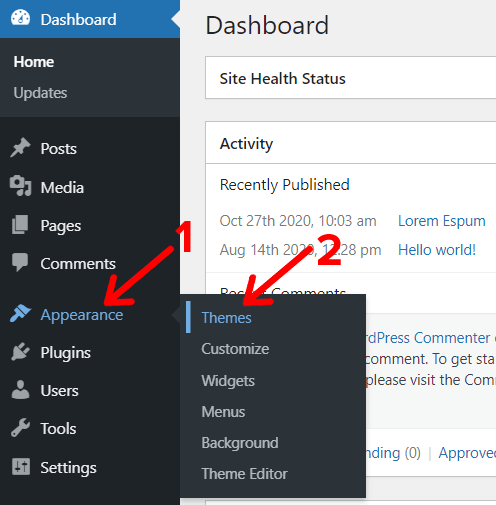
다음으로 '테마 관리' 페이지가 표시됩니다. 새 WordPress 테마를 추가하려면 ' 새로 추가 ' 버튼을 클릭하기만 하면 됩니다.

그런 다음 오른쪽 상단에 검색 필드 가 표시됩니다. 여기에서 설치하려는 테마의 이름을 검색할 수 있습니다. 예를 들어 강력한 무료 WordPress 테마인 'Zakra'를 검색했습니다.
원하는 테마를 찾으면 ' 설치 ' 버튼을 클릭하기만 하면 됩니다.
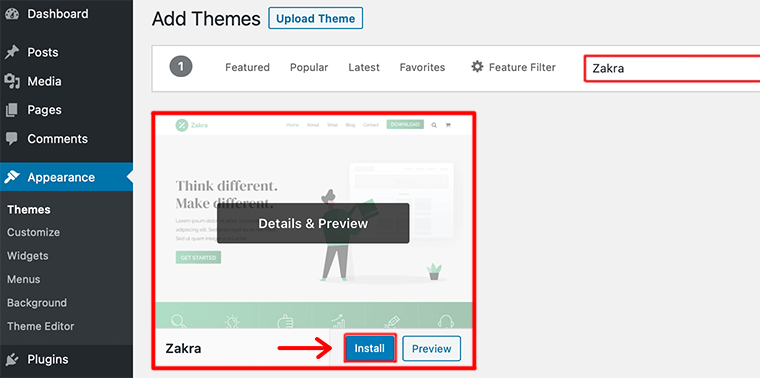
설치 후 ' 활성화 ' 버튼을 클릭하면 완료됩니다!
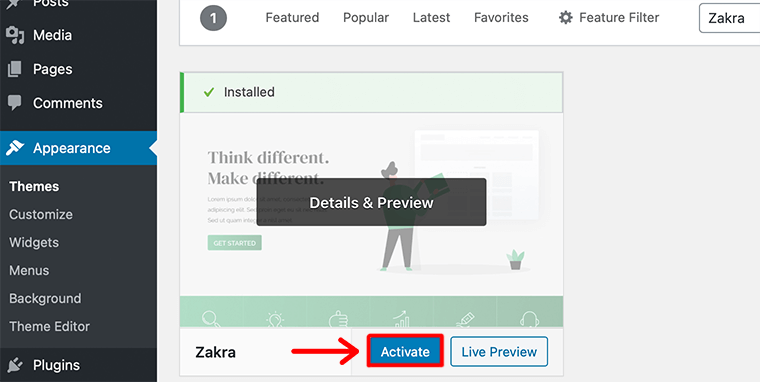
그런 다음 화면에 '새 테마 활성화됨' 메시지가 표시됩니다. 이제 ' 사용자 정의 ' 버튼을 클릭하여 테마 사용자 정의를 시작할 수 있습니다.
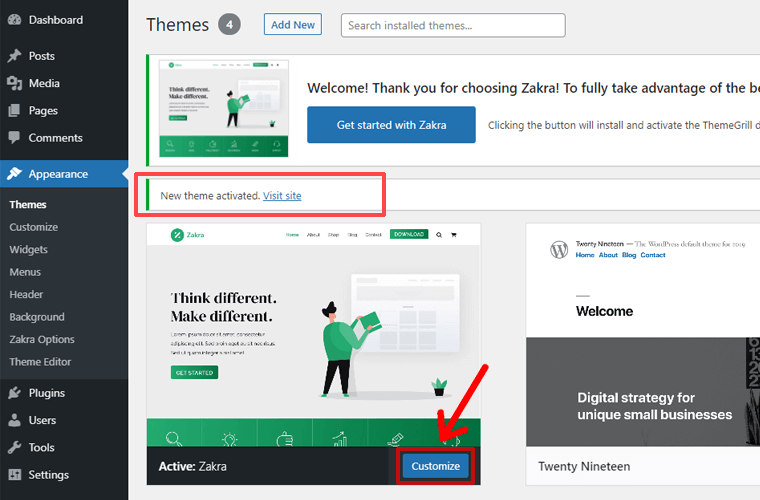
또는 테마 데모를 가져오려면 'Zakra 시작하기' 버튼을 클릭하세요. 다른 테마를 설치한 경우 테마의 기능에 따라 표시되거나 표시되지 않을 수 있습니다.
꽤 간단하죠? 글쎄, 이것이 무료 WordPress 테마를 사이트에 설치하는 방법입니다.
'기능 필터'를 사용하여 완벽한 무료 테마 찾기
때로는 실제로 사용할 테마를 결정하지 못할 수도 있습니다. 이러한 경우 WordPress.org에서 '기능 필터' 옵션을 사용하여 무료 테마를 사용할 수 있습니다. 테마에 포함하고 싶은 기능을 알고 있으면 도움이 됩니다.

기능 필터에서 다음을 기반으로 테마를 검색할 수 있습니다.
- 주제 (예: 블로그, 전자 상거래, 포트폴리오, 엔터테인먼트, 뉴스 등).
- 기능 (예: 접근성 준비, 사용자 정의 배경, 사용자 정의 색상, 편집기 스타일, 바닥글 위젯, 사용자 정의 로고 등).
- 레이아웃 (예: 그리드 레이아웃, 한 열, 오른쪽 사이드바, 왼쪽 사이드바 등).
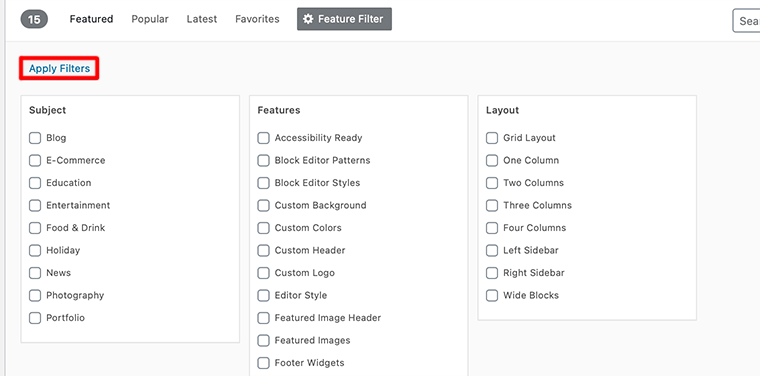
그런 다음 원하는 기준의 확인란을 모두 선택했으면 필터 적용 버튼을 클릭합니다. 그 후에 WordPress는 요구 사항에 맞는 테마만 표시합니다. 따라서 쉽게 테마를 선택하고 설치할 수 있습니다.
방법 2: 업로드 방법에서 프리미엄 테마 설치
지금은 WordPress 디렉토리 외부에서 테마를 설치하고 싶은지 궁금할 것입니다.
예를 들어 ThemeForest와 같은 마켓플레이스에서 프리미엄 테마를 구입한 경우입니다. 그 때는 첫 번째 방법을 사용하여 설치할 수 없습니다. 위의 방법은 공식 테마 저장소인 WordPress.org에서 사용할 수 있는 무료 테마에만 적용되기 때문입니다.
이러한 상황에서 WordPress 관리자의 업로드 방법 을 사용하여 프리미엄 WordPress 테마를 설치할 수 있습니다. 이 방법을 사용하면 무료 테마도 설치할 수 있습니다. 그러나 컴퓨터에 테마 zip 파일을 다운로드해야 합니다.
따라서 업로드 방법은 이미 다운로드한 테마를 설치하는 데 유용합니다. 이제 이 방법을 사용하여 테마를 설치하는 방법을 살펴보겠습니다.
먼저 원하는 테마를 컴퓨터에 다운로드합니다. 예를 들어 Divi 테마를 구입하여 .zip 파일 형식으로 다운로드했습니다.
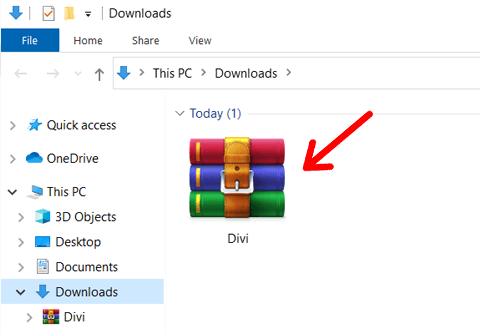
그런 다음 WordPress 대시보드에 로그인해야 합니다. 그런 다음 모양 > 테마 로 이동하고 새로 추가 를 클릭합니다.

그런 다음 페이지 상단에 " 테마 업로드 " 버튼이 표시되고 이를 클릭합니다.
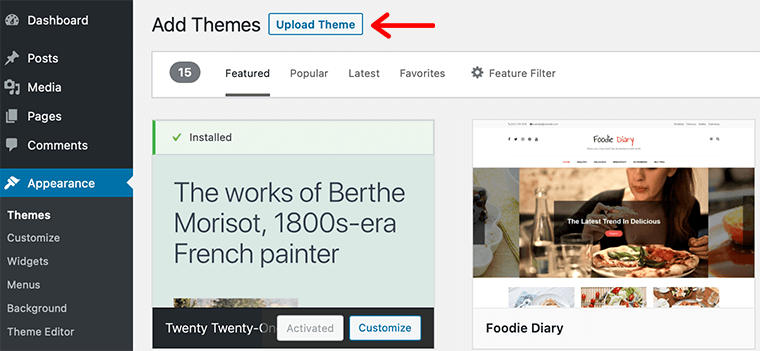
이제 파일 선택 옵션을 선택한 다음 장치에 방금 다운로드한 .zip 파일을 찾으십시오.
이 튜토리얼에서는 우아한 테마의 Divi를 사용했습니다. 업로드 프로세스가 완료되면 지금 설치 를 클릭합니다.
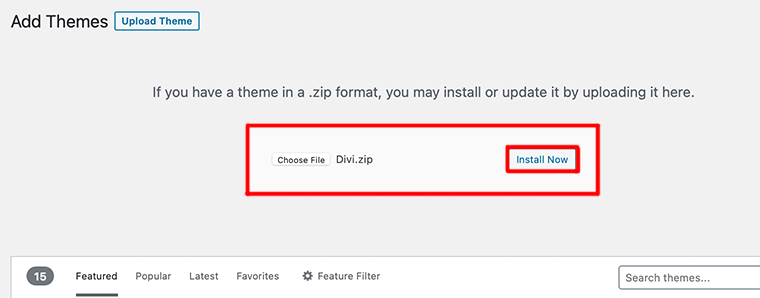
그 후 몇 초 안에 설치가 완료됩니다. 그러면 '테마' 페이지에서 테마를 볼 수 있습니다. 활성화 버튼을 클릭하여 변경을 완료합니다.
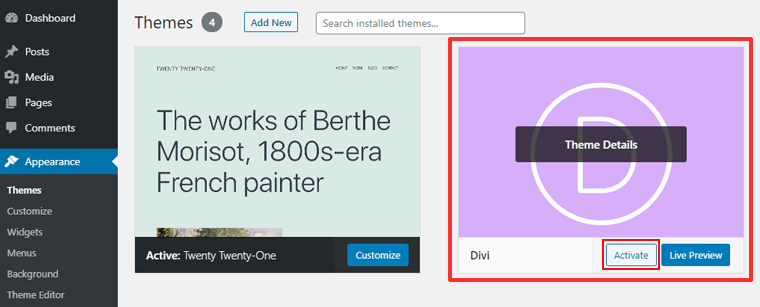
몇 초 후에 테마 활성화 메시지가 표시됩니다. 그런 다음 테마 사용자 지정을 시작할 수 있습니다.
그게 다야! 프리미엄 WordPress 테마를 설치하는 것도 매우 간단합니다.
방법 3: FTP 소프트웨어를 통해 WordPress 테마 설치
이 마지막 방법은 FTP 클라이언트를 구성하는 방법을 알아야 하기 때문에 초보자에게는 사용자 친화적이지 않습니다. 이 방법은 위에서 언급한 방법으로 테마를 설치하는 데 어려움이 있는 경우에 유용합니다.
FTP(파일 전송 프로토콜) 는 인터넷을 통해 한 시스템에서 다른 시스템으로 파일을 전송하는 데 사용되는 소프트웨어 유형입니다. 또한 호스트의 웹사이트 파일에 대한 액세스 및 관리 기능을 제공합니다.
이제 FTP 방법을 사용하여 WordPress 테마를 설치하는 방법을 살펴보겠습니다.
테마 업로드를 위한 FTP 연결 준비
1단계 – 테마 다운로드
먼저 로컬 컴퓨터에 설치하려는 테마를 다운로드해야 합니다. zip 형식의 테마 파일인 경우 일반 폴더에 압축을 풀어야 합니다.
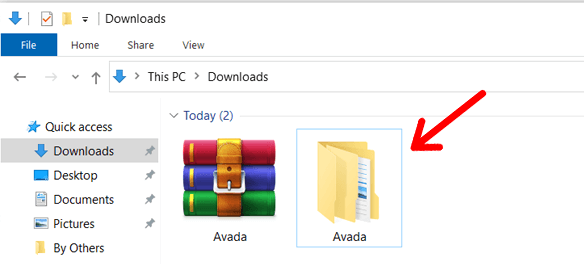
2단계 – FTP 클라이언트 설치
다음으로 FTP 연결을 설정하려면 FTP 소프트웨어를 설치해야 합니다. FileZilla, Cyberduck과 같은 다양한 FTP 클라이언트가 있습니다. WinSCP. 컴퓨터에 다른 응용 프로그램을 설치하는 것처럼 이들 중 하나를 설치할 수 있습니다.
여기서는 이 튜토리얼에서 FileZilla를 사용할 것입니다. FileZilla 응용 프로그램을 컴퓨터에서 처음 열 때의 모습은 다음과 같습니다.
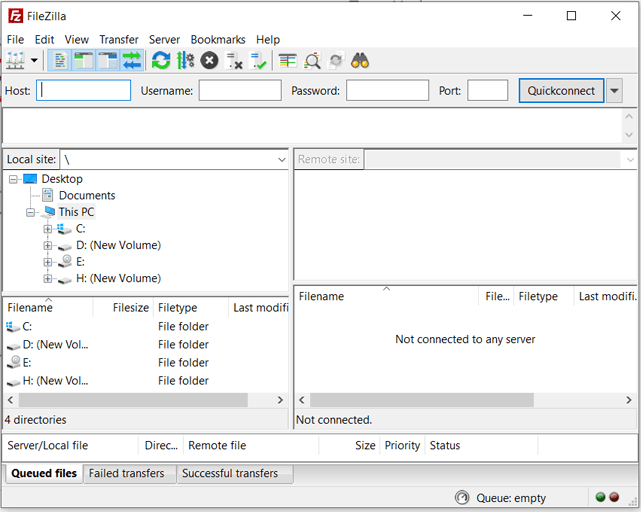
3단계 – FTP 계정 만들기
웹 호스팅 계정의 제어판에서 FTP 계정을 만들 수 있습니다. cPanel 또는 관리자 패널. 따라서 먼저 호스팅 계정에 로그인하고 'FTP' 옵션을 찾으십시오.
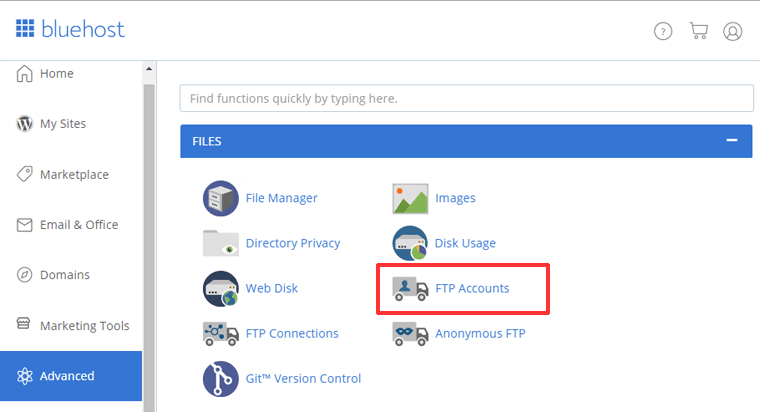
다음으로 사용자 이름과 암호를 입력하여 FTP 계정을 만듭니다. FTP 자격 증명을 설정하는 방법을 모르거나 잊어버린 경우 웹 호스팅 제공업체에 문의하십시오.

FTP 연결 설정 및 테마 업로드
이제 로컬 장치에 WordPress 테마가 있고 FTP 계정이 생성되고 장치에 FTP 응용 프로그램이 설치되었으므로 FTP 연결을 통해 테마 설치를 시작할 준비가 되었습니다. 의 시작하자.
4단계 – FTP 애플리케이션을 통해 웹사이트 서버 연결
FTP 응용 프로그램을 엽니다. 여기에서 FileZilla를 엽니다. 그런 다음 호스트 이름, FTP 사용자 이름, 암호를 입력하고 ' 빠른 연결 ' 버튼을 클릭해야 합니다.
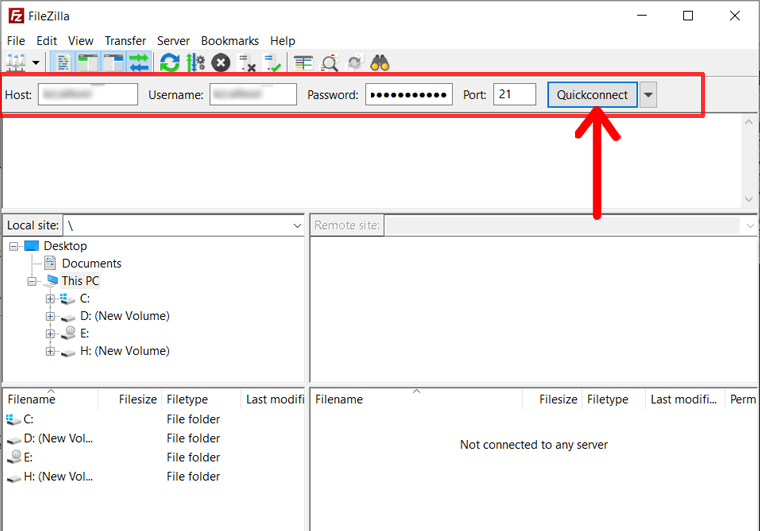
연결되면 패널 오른쪽의 ' 원격 사이트 ' 아래에 사이트 파일이 표시됩니다. 참고로 아래 스크린샷을 볼 수 있습니다.
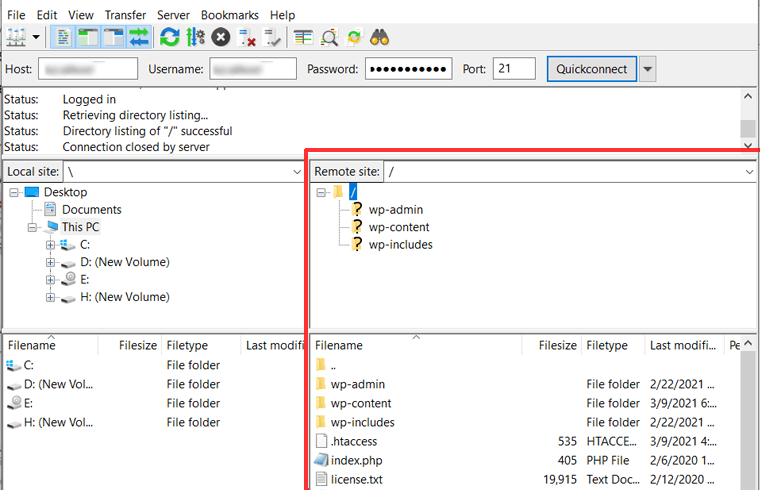
5단계 – 로컬 사이트에서 테마 찾기 및 원격 사이트에서 테마 디렉토리 찾기
이제 FTP 연결이 설정되었으므로 로컬 컴퓨터와 사이트의 서버인 원격 사이트 간에 파일을 전송할 수 있습니다. 테마를 설치하려면 테마 파일을 WordPress 서버로 전송하기만 하면 됩니다.
따라서 우선 로컬 사이트 폴더를 탐색하고 테마 파일이 있는 위치를 찾습니다. 예를 들어 C 드라이브의 ' 다운로드 ' 폴더에 있습니다.
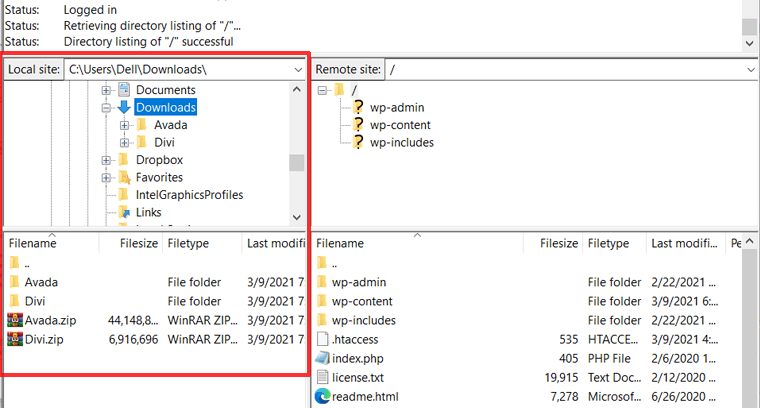
다음으로 테마를 업로드할 원격 사이트의 폴더도 열어야 합니다. /wp-content/themes/ 폴더로 이동합니다. 그 안에는 현재 웹사이트에 설치된 모든 테마에 대한 폴더가 있습니다.
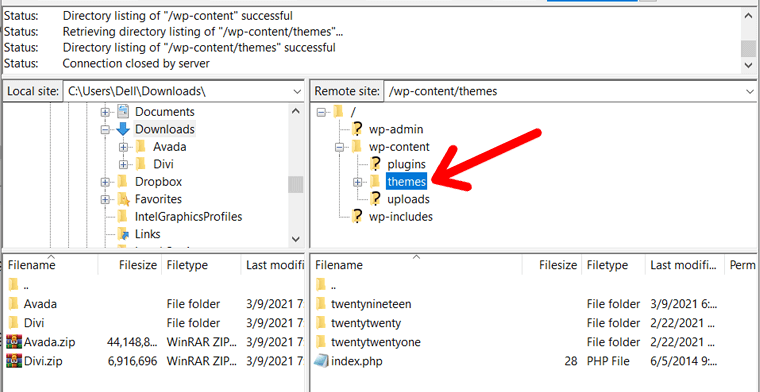
6단계: WordPress 테마 업로드
이제 테마를 업로드할 차례입니다. 이렇게 하려면 로컬 사이트에서 압축을 푼 테마 폴더를 마우스 오른쪽 버튼으로 클릭하고 ' 업로드 ' 옵션을 클릭하면 됩니다. 예를 들어 여기에서 인기 있는 Avada 테마를 업로드하고 있습니다.
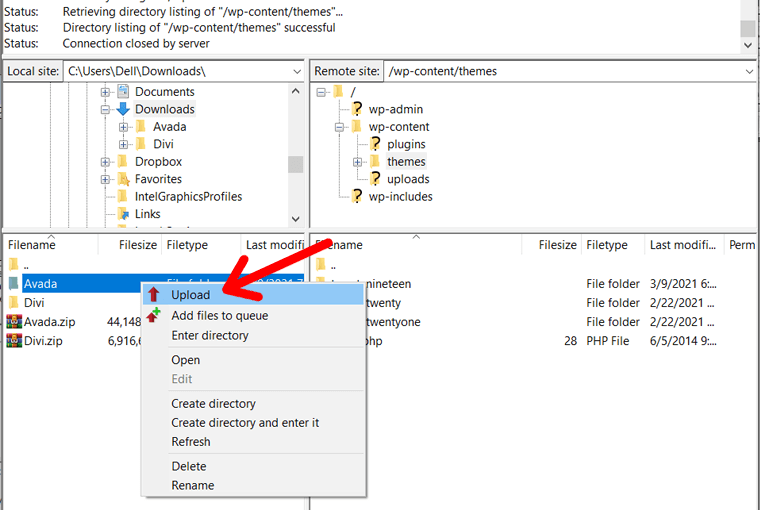
또는 테마 폴더를 끌어 원격 사이트의 /wp-content/themes/ 폴더 안에 놓을 수 있습니다. 예를 들어 아래에서 녹화된 화면을 볼 수 있습니다.
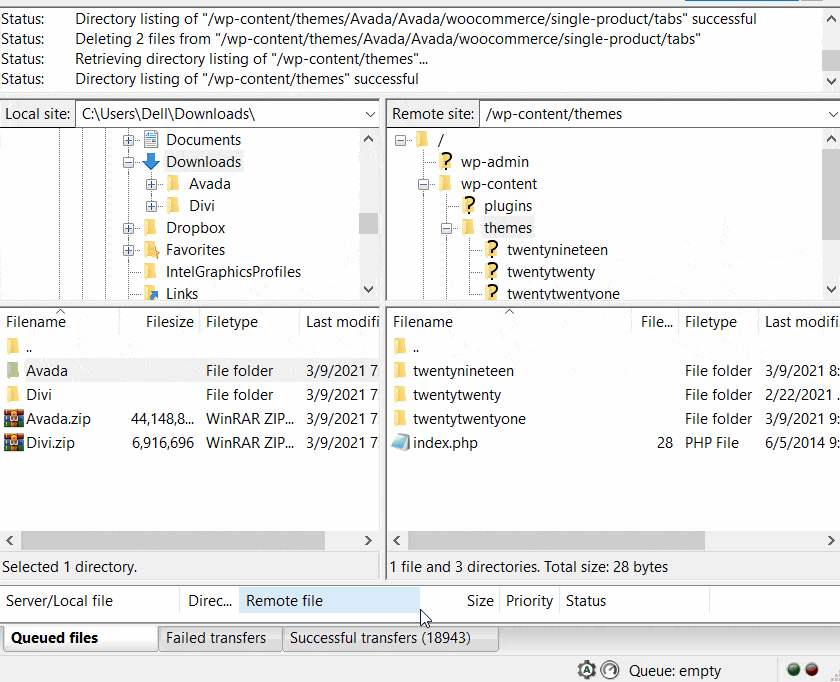
잠시 후 '전송 완료' 메시지가 표시됩니다. WordPress 테마 업로드가 완료되었음을 의미합니다.
이제 WordPress 대시보드로 이동하여 모양 > 테마 페이지를 엽니다. 방금 설치한 테마가 표시됩니다. 이제 활성화 버튼을 클릭하면 완료됩니다!
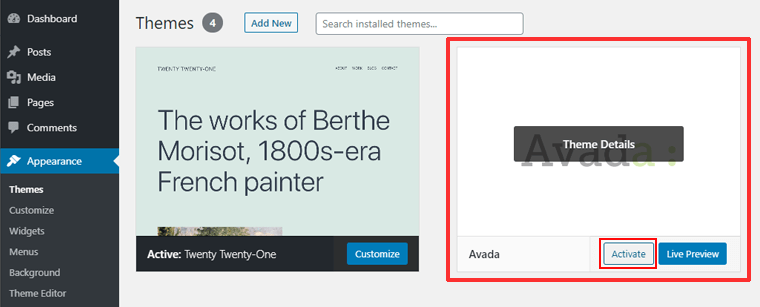
따라서 이들은 WordPress에 테마를 설치하는 세 가지 다른 방법입니다.
WordPress 테마를 사용자 정의하는 방법?
WordPress에 테마를 설치한 후 다음으로 중요한 작업은 테마를 사용자 지정하는 것입니다. 사용자 정의는 색상, 글꼴, 로고 등과 같은 다양한 스타일 옵션을 변경하는 것을 의미합니다.
WordPress 사용자 정의 도구의 가장 좋은 점은 변경 사항을 실시간으로 미리 보고 사이트를 사용자 정의할 수 있다는 것입니다. 그래서 '라이브 워드프레스 커스터마이저'라고도 합니다.
위에서 언급했듯이 테마가 활성화된 직후 '사용자 지정' 버튼을 클릭하여 사용자 지정을 시작할 수 있습니다. 또는 WordPress 대시보드로 이동하여 모양 > 사용자 정의 를 클릭할 수 있습니다.
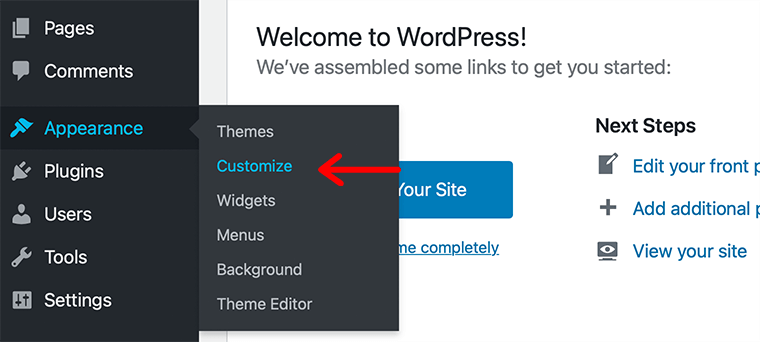
또는 로그인했을 때 이미 웹사이트를 보고 있는 경우 화면 상단의 관리 표시줄에서 사용자 지정 링크를 클릭합니다.

일부 테마에는 관리 메뉴에 '테마 옵션' 패널이 있습니다. 거기에서 테마를 사용자 정의할 수도 있습니다. 우리는 주로 프리미엄 버전에서 이것을 얻습니다.
WordPress.org 테마 표준에 따라 모든 설정은 Customizer 내에 있어야 하며 다른 위치에 테마 옵션 설정을 추가할 수 없습니다.
워드프레스 커스터마이저에는 전역, 헤더, 메뉴, 위젯 등과 같은 다양한 옵션이 있습니다. 전역 설정을 편집할 때 다음과 같이 보일 수 있습니다.
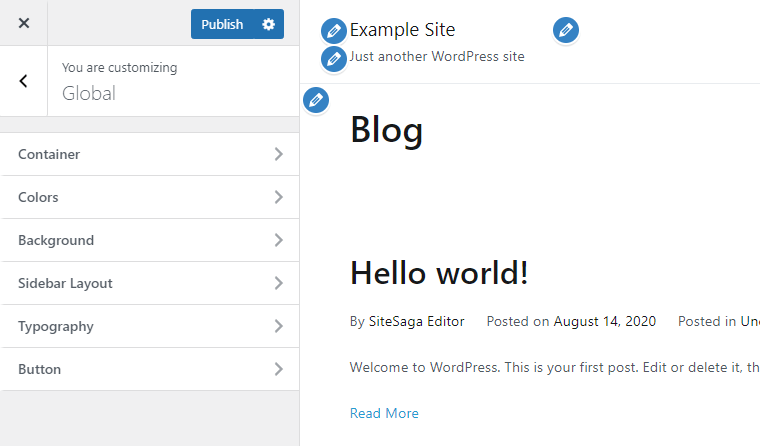
변경 사항을 적용하고 상단의 '게시' 버튼을 클릭하여 변경 사항을 저장할 수 있습니다.
WordPress 테마를 업데이트하는 방법?
테마가 최신 버전의 WordPress를 지원하도록 하기 때문에 테마를 최신 상태로 유지하는 것이 중요합니다. 또한 오래된 테마를 사용하면 웹 사이트가 보안 위협 및 취약성에 노출될 수 있습니다.
WordPress의 내장 업데이트 시스템을 사용하여 업데이트를 쉽게 확인할 수 있습니다. 사용 가능한 업데이트가 있는 경우 대시보드에 알림이 자동으로 표시됩니다.
대시보드 > 업데이트 로 이동한 다음 테마 섹션으로 스크롤하여 업데이트를 확인할 수 있습니다.
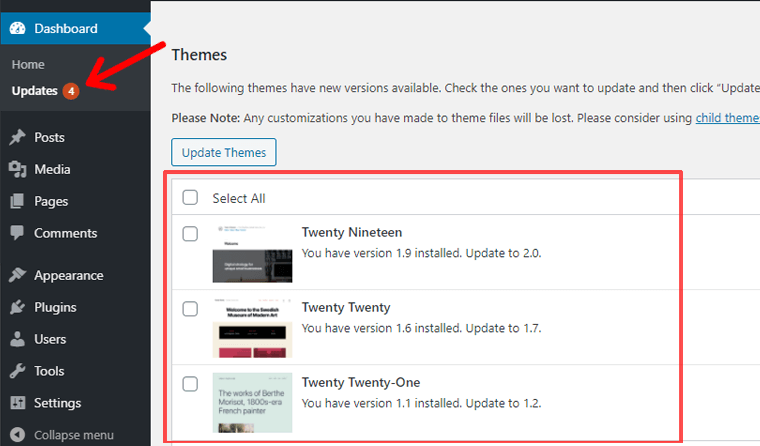
이제 업데이트하려는 테마를 선택하거나 모든 테마를 선택하고 테마 업데이트 버튼을 클릭합니다.
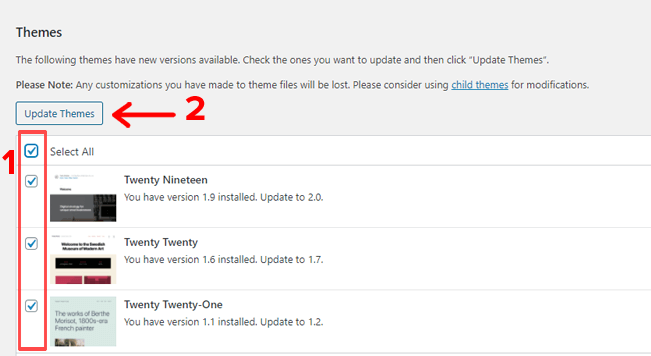
또는 테마를 개별적으로 업데이트할 수도 있습니다.
이를 위해 모양 > 테마 로 이동하여 테마 상단에 메시지(예: 새 버전 사용 가능. 지금 업데이트 )를 표시하는 오래된 테마를 선택합니다. 그런 다음 지금 업데이트 링크를 클릭하여 테마를 업데이트하십시오.
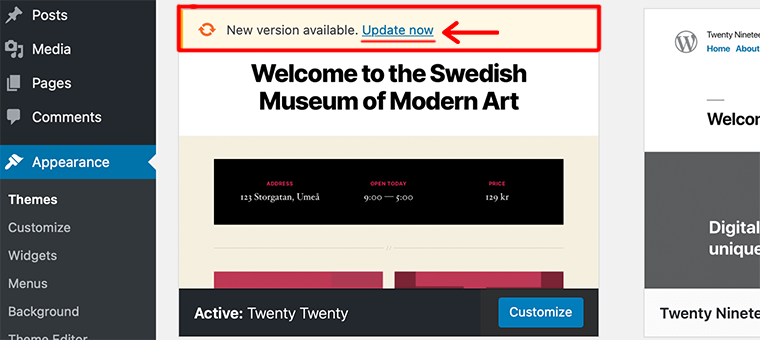
그게 말처럼 쉽습니다.
WordPress 테마에 대한 자동 업데이트 활성화
또한 WordPress 테마에 대한 자동 업데이트를 활성화할 수 있습니다. 이 옵션을 활성화하면 새로운 업데이트가 있을 때 WordPress가 자동으로 테마를 업데이트합니다.
테마에 대한 자동 업데이트를 활성화하려면 대시보드에서 ' 모양 > 테마 ' 페이지로 이동하십시오. '테마 세부 정보' 버튼이나 테마 상단의 아무 곳이나 클릭하기만 하면 됩니다.
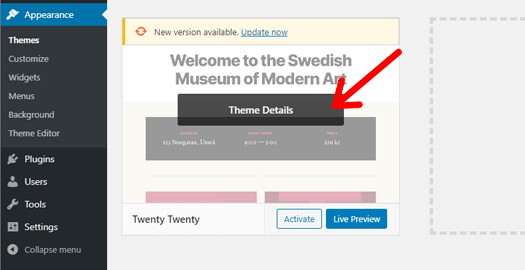
다음으로 테마 세부 정보가 포함된 새 팝업 창이 나타납니다. 해당 페이지에서 ' 자동 업데이트 사용 ' 옵션을 볼 수 있습니다. 해당 옵션을 클릭하기만 하면 됩니다.
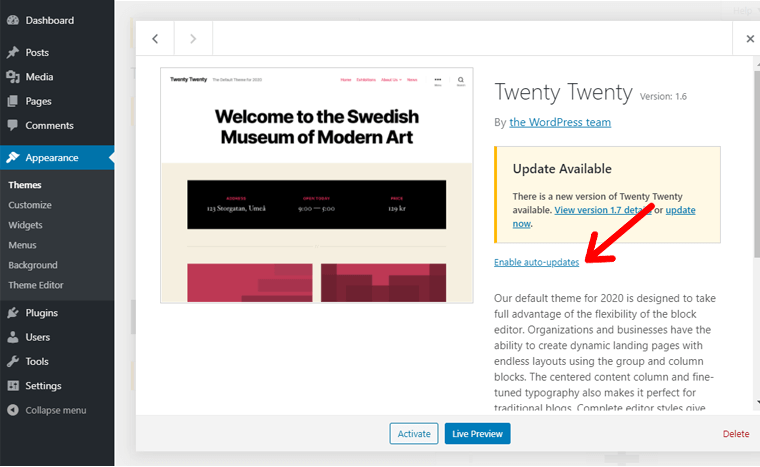
그게 다야! 이제 WordPress가 자동으로 테마를 업데이트합니다.
WordPress 테마를 제거하는 방법?
웹사이트에서 사용하지 않는 테마는 항상 제거하는 것이 좋습니다. 이런 식으로 웹 사이트를 더 안전하게 만들고 동시에 더 빠르게 만듭니다.
웹사이트에서 테마를 제거하려는 데에는 여러 가지 이유가 있을 수 있습니다. 그 중 일부는 다음과 같습니다.
- 웹 사이트에 새 WordPress 테마를 설치했으며 이제 이전 테마를 제거하려고 합니다.
- 서버에 설치된 상태로 유지하려면 더 큰 저장소 크기가 필요합니다. 그 때문에 보안 플러그인이 사이트를 검색하는 데 오랜 시간이 걸릴 수 있습니다.
- WordPress 버전과 호환되지 않습니다.
따라서 항상 웹 사이트에서 사용하지 않는 테마를 제거하십시오. 귀중한 서버 스토리지를 절약할 뿐만 아니라 웹사이트의 성능을 향상시키기 때문입니다.
WordPress 대시보드를 통해 테마를 제거하는 것은 매우 쉽습니다. 모양 > 테마 로 이동하면 현재 사이트에 설치된 테마 목록을 찾을 수 있습니다.
그런 다음 해당 목록에서 삭제하려는 테마를 선택하면 해당 테마의 세부 정보를 볼 수 있습니다.
그리고 오른쪽 하단에 삭제 버튼이 있습니다. 테마를 완전히 제거하려면 해당 버튼을 클릭하기만 하면 됩니다.
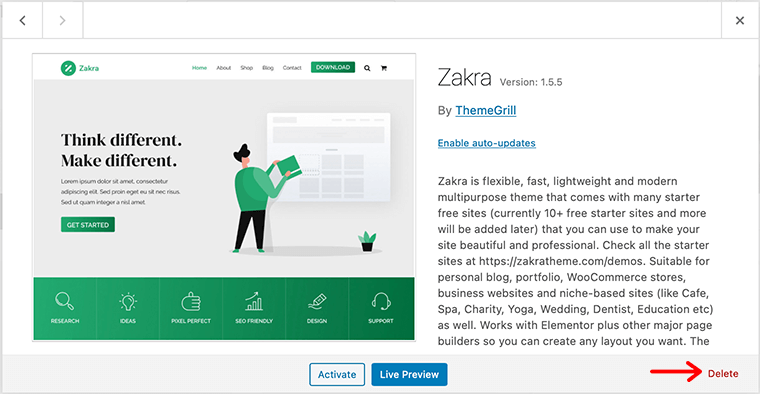
마지막으로 확인을 요청하고 확인 을 클릭하여 사이트에서 테마를 안전하게 제거합니다.
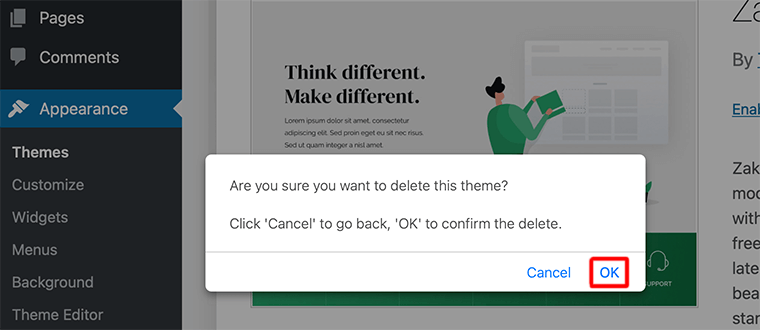
WordPress 테마 설치에 대한 FAQ
다음은 WordPress 테마 설치에 대해 자주 묻는 질문입니다.
한 번에 하나의 테마만 사용할 수 있습니다. 한 번에 하나의 테마만 활성화할 수 있습니다. 그러나 원하는 만큼 테마를 설치할 수 있습니다.
워드프레스닷컴에서는 테마를 업로드할 수 없기 때문에 업로드할 수 없습니다. WordPress.com에서 사용할 수 있는 테마만 사용할 수 있습니다.
동시에 수정할 수도 없습니다. 추가로 $30를 지불하면 사용자 정의 CSS와 글꼴을 테마에 추가할 수 있습니다. 그리고 그게 더 이상 할 수 있는 일이 아닙니다. 그러나 가장 높은 유료 요금제를 사용하면 테마를 추가할 수 있습니다. 따라서 사용자 정의 테마를 추가할 수 있는 옵션을 얻을 계획을 찾으십시오.
자세한 내용은 WordPress.com과 WordPress.org의 차이점에 대한 전체 가이드를 참조하세요.
공식 테마 디렉토리에서 수천 개의 무료 WordPress 테마를 찾을 수 있습니다. 그러나 프리미엄 테마의 경우 신뢰할 수 있는 웹사이트에서 설치/다운로드해야 합니다. 가장 인기 있는 상용 테마 제공업체로는 Elegant Themes, ThemeForest, ThemeGrill, Themify 등이 있습니다.
또한 최고의 WordPress 테마 및 무료 WordPress 테마 목록을 확인하십시오.
마무리
이 기사가 WordPress 테마를 설치하는 방법에 도움이 되었기를 바랍니다. 이제 번거로움 없이 웹사이트에 무료 및 프리미엄 테마를 모두 설치할 수 있다고 믿습니다.
WordPress 테마를 설치하는 방법에 대해 더 궁금한 점이 있으면 아래에 의견을 남겨주세요. 최대한 빨리 연락 드리겠습니다.
이메일 마케팅이 무엇인지에 대한 기사를 살펴보고 귀하의 웹사이트를 위한 귀하의 비즈니스에 가장 적합한 이메일 마케팅 서비스를 살펴보고 싶을 수도 있습니다.
이 기사가 마음에 들면 친구 및 동료와 공유하십시오. 또한 Twitter와 Facebook에서 팔로우하는 것을 잊지 마십시오.
